 2.4
2.4
 6.91MB
6.91MB

7.3
ピクセルアートGIFアニメーションを楽しみながら作りましょう。
Pixel Animator :GIFメーカー
Pixel Animatorを使用すると、クールなピクセルアート以上のことができます。あなたのスプライトを動かすことは、まさにケーキのようなものです。
Pixel Animatorが好きな場合、または開発者に提案がある場合は、Twitterでフォローしてください。
https://twitter.com/minikaraoke
Pixel Animator Ver1.1.4アップデートでは、2つの非常に強力なピクセルアートツールが追加されています。これで、ピクセルアート、より便利にgifを作ることができます。これらの2つのツールは無料ではありませんが、毎日限られた時期にそれらを使用できます。
シェイプツール:ツールをクリックし、シェイプタイプを選択します。次に、画面にタッチすると、タッチポイントが形状の頂点になります。現在、サポートされている形状には、円、長方形、線、三角形が含まれます。
ツールの変換:ツールをクリックして、選択領域を調整します。選択が完了したら、[先端]ウィンドウの[OK]ボタンをクリックします。次に、エリアをドラッグして選択を移動するか、コーナーをドラッグしてエリアをスケーリングするか、角をドラッグして選択を回転させます。完了したら、[OK]をクリックします。
新しいPixel Animatorのもう1つの重要な変更は、GIFフレームを追加する方法です。 GIFフレームが追加されない限り、フレーム番号は表示されません。古い方法は、多くの新人を混乱させています。今回は、フルバージョンで無制限のフレームをGIFに追加できます。無料版では、最大15個のGIFフレームを追加できます。
特徴:
1ゼロから、または既存の写真や漫画に基づいてピクセルアートを作ります。
2次のgifフレーム画像を調整します。
3 Animationは、PCプラットフォームやモバイルプラットフォームでブラウザのすべてのバージョンでサポートされるGIF形式としてエクスポートします。
4既存のGIFファイルを編集します。
5 gifピクセルアニメーションを友達と共有します。
ヒント:
ペイントバケットはとても便利です。これを使用して、線の色を変更したり、閉じたエリアの色を変更したりできます。
簡単なチュートリアル
Pixel Animatorを使用してGIFを作成するには、2つの簡単な概念を知っておく必要があります。
最初は、現在のボタンが何であるか、動作しているボタンを知っている必要があります。現在のボタンは点滅しています。色は形を変化させており、普通に赤から赤から正常に繰り返し変化しています。デフォルトの電流ボタンは鉛筆です。右のパネルのボタンをクリックして、現在のボタンを変更できます。
2番目の概念はGIFフレームです。 GIFアニメーションは、フレームと呼ばれる多くの単一画像で構成されています。 [追加]ボタンをクリックすると、新しいフレームが追加されます。 [マイナス]ボタンをクリックすると、現在のフレームが削除されます。フレーム番号の色に注意してください。赤はフレームが追加されることを意味し、緑はそれが現在のフレームであることを意味し、灰色はフレームを追加できるが、まだ追加されていないことを意味します。 Pixel Animatorの無料バージョンの場合、10フレームを追加できます。
フレームレートは、GIFアニメーションの速度です。大きなフレームレートは、クイックアニメーションを意味します。
オリジナルのGIFアニメーションを楽しんでください。
January 15, 2026

January 14, 2026
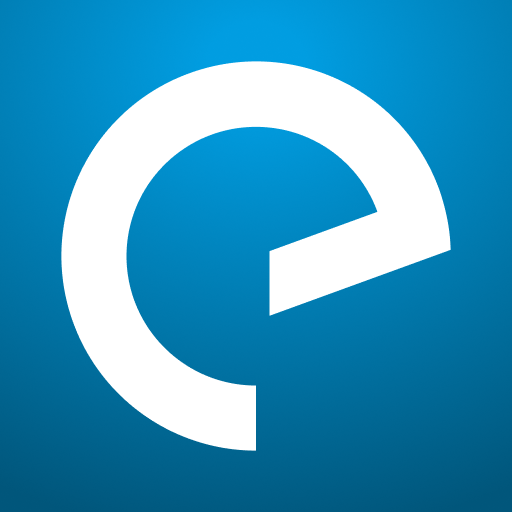
January 14, 2026

January 14, 2026

January 14, 2026
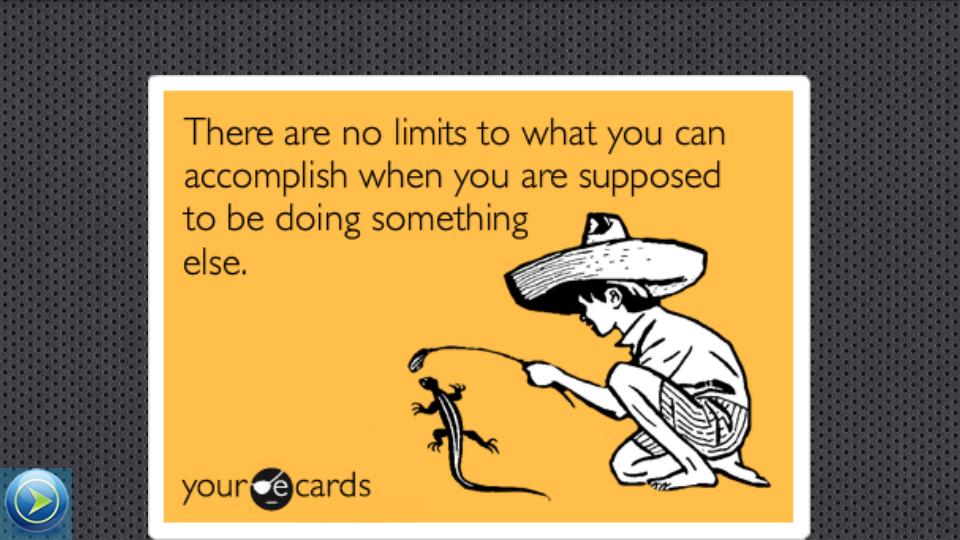
January 13, 2026
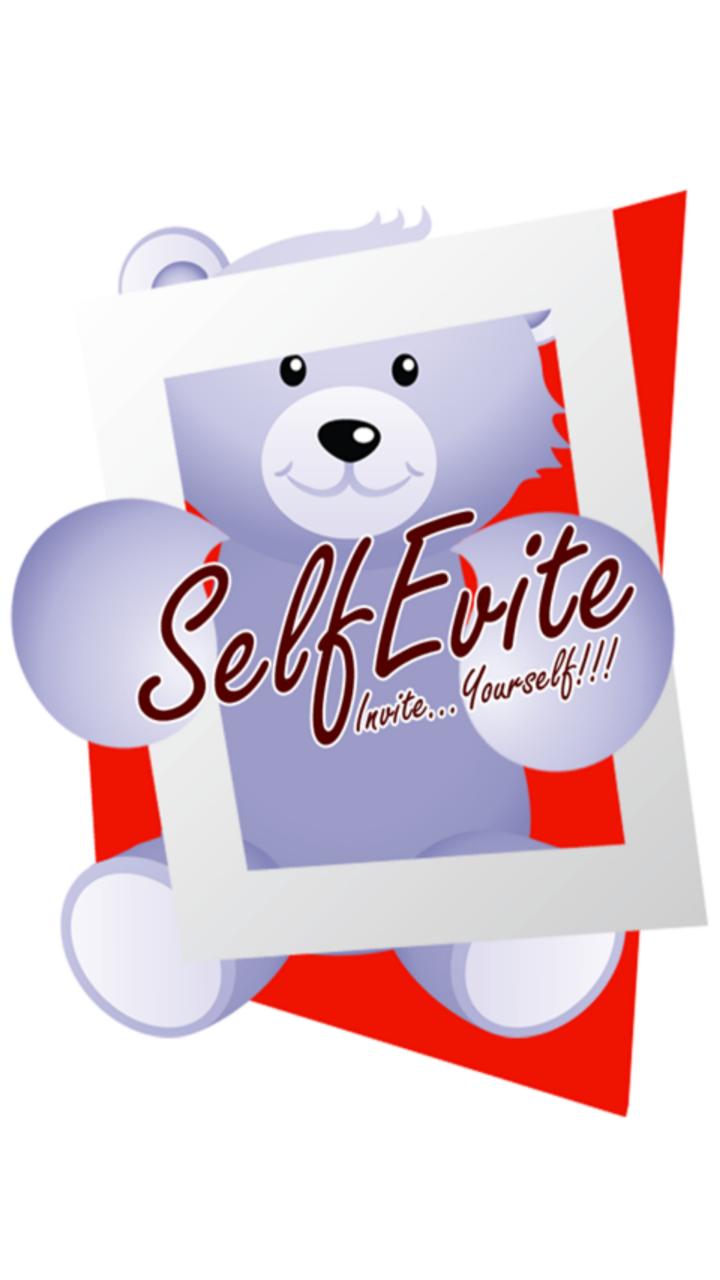
January 13, 2026
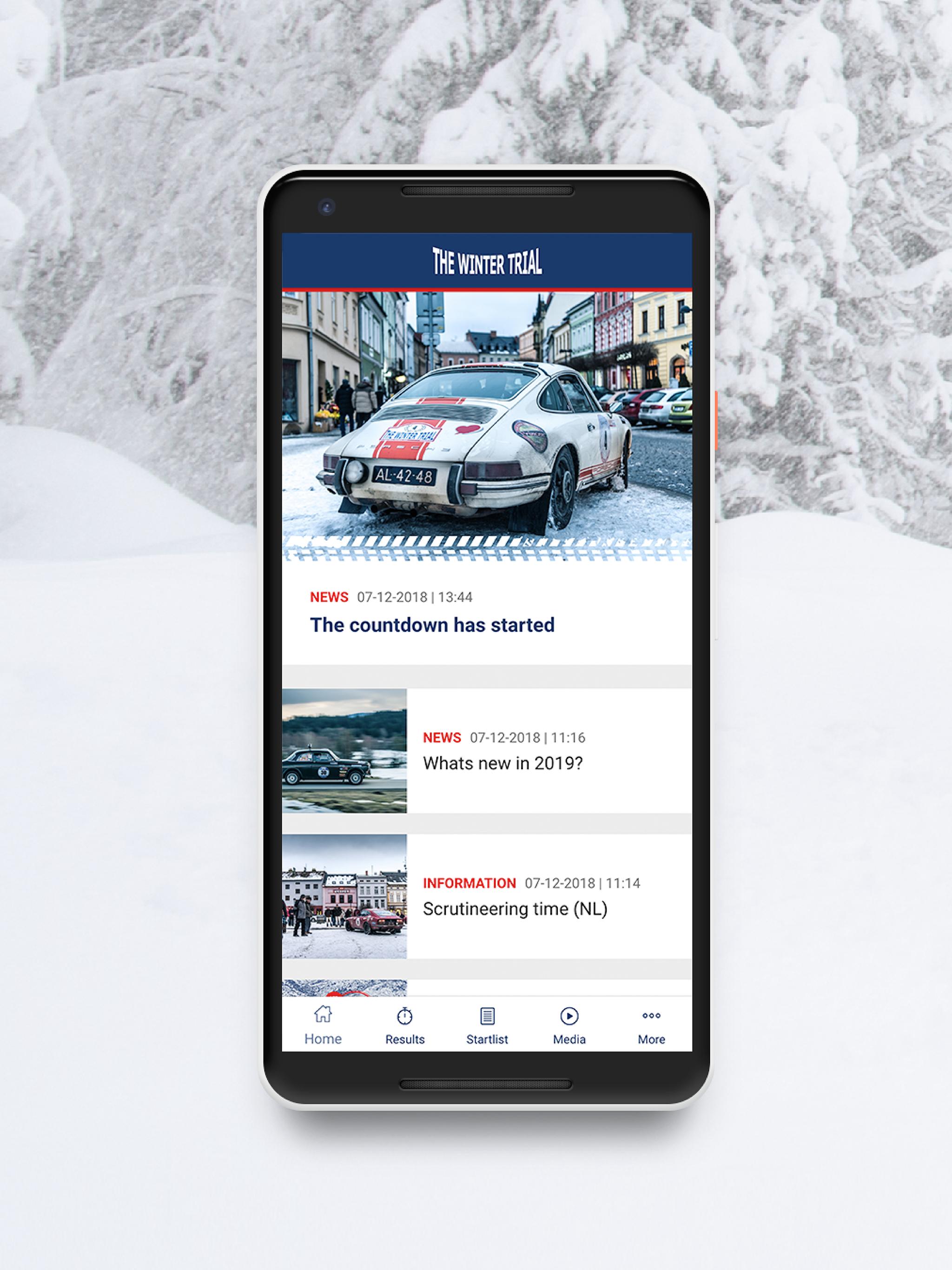
January 13, 2026
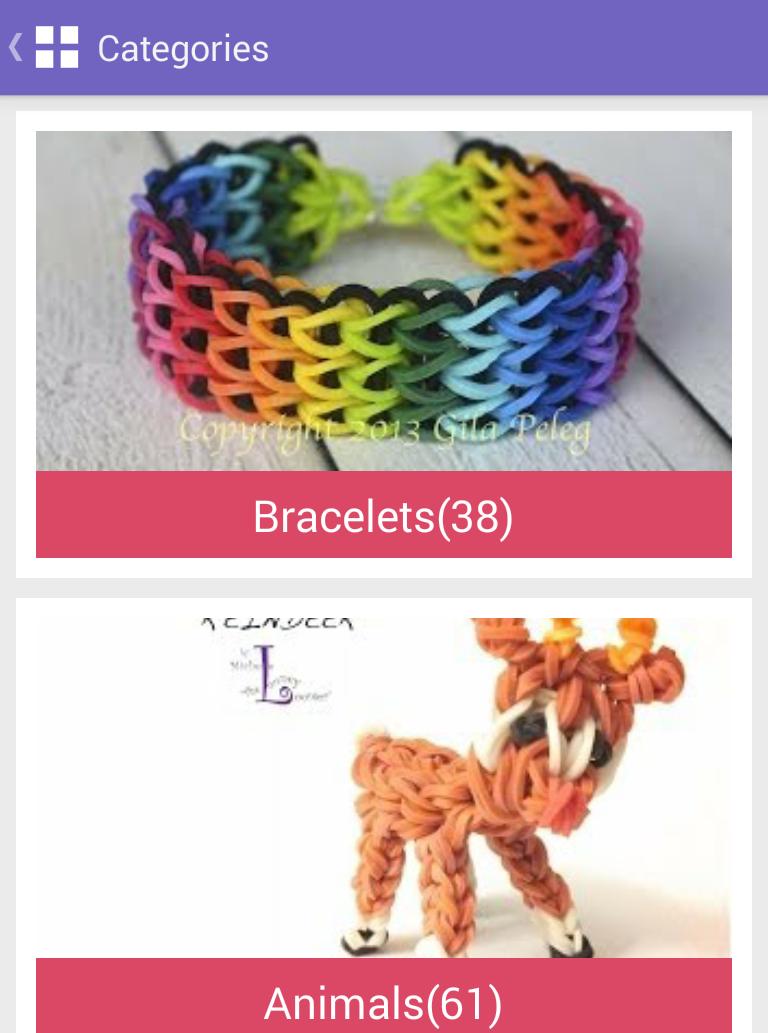
January 13, 2026

January 13, 2026
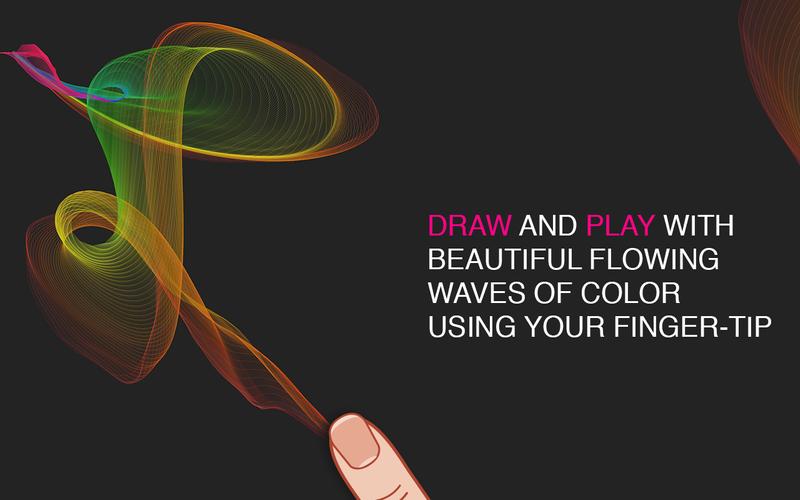
January 13, 2026
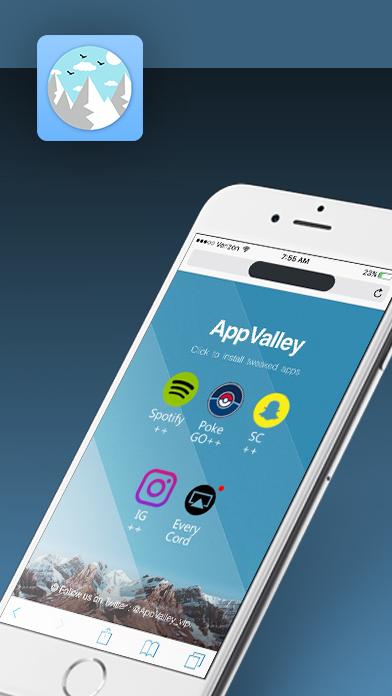
January 13, 2026
